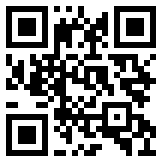Xmind攻略:课堂上如何利用思维导图做笔记?
全面的笔记可能不再适用于大学。课堂知识结构如此复杂,即使是速写者也很难记录下老师讲授的每一个细节。
课堂上如何记笔记?如何高效记笔记?我们首先解决一系列问题,与您分享如何提高笔记能力。
上课时需要记笔记吗?
什么需要记录,什么不需要记录?
用思维导图及其要点做笔记?
提高记笔记效率的小窍门?
01 课堂笔记的目的和内容
记笔记的目的是为了更好地理解讲座材料。除了涵盖大部分课程内容的主要模块外,许多讲师还提供精彩的课程。他们从未停止通过其他来源的参考和引用来扩展我们的视野。知道如何明智地做笔记可以增强我们对内容的理解,并且有利于将来的参考。
话虽如此,在你做笔记的过程中,什么需要记录,什么不需要记录?要知道每个科目的内容各不相同,理科和文科科目之间的侧重点也不同。因此,我们应该针对不同的科目采取不同的笔记策略。然而,这些策略的核心思想仍然具有抽象的、结构上的相似性。
更多时候,不需要对老师提前给的教材或PPT做笔记。相反,请尝试关注以下这些关键方面:
知识的节点和框架
本科课程中大量的课程内容可能令人生畏。然而,从信息框架开始,然后用更多的支持注释逐一填补空白,以“构建”知识体系可能是值得尝试的事情。有在黑板上写字习惯的教师倾向于提供主题的大纲;这将是开始框架构建过程的绝佳场所。
了解和分析关键信息
现场能理解消化的,不需要详细记下来,简单记下重点即可。上课的基本任务是理解和跟上老师的思路,特别是对一些主要概念的理解和分析,以及课本材料的延伸和补充,都要详细记录。
问题与思考
能够在整个课堂上跟随讲师的思维过程是理想的。不过,你可以在课堂上标记你不明白或错过的内容,然后相应地检查和填补空白。此外,当你想到有趣的想法或想法时,也要记得写下来!
02 用思维导图做笔记
思维导图是对知识的深度加工。绘制思维导图相当于对信息进行重新编码,这无疑更有利于记忆和理解笔记。
从“线性听讲”到对课程内容的结构把握,思维导图记录了关键知识点,也理清了知识点之间的逻辑。可以通过在主题/副主题块中插入注释来补充知识点的细节。此外,您还可以使用思维导图构建实用的复习课程;把话题带回教材的详细内容,对主要思想有一个整体的梳理。与纸质或其他形式的笔记相比,思维导图似乎更具可塑性。
以上是在课堂上做笔记的理想方式,但在实践中可能会很困难。具体体现在:
教材的结构把握
如果没有预习过讲座材料,要掌握整体框架和逻辑结构是相当困难的。养成课前复习的习惯可以帮助你克服这个问题。高中时“预习-听力-复习”的良好学习循环在大学仍然不可动摇。
努力解决主要想法
关键词的提取对于思维导图至关重要。因此,决定保留什么和不保留什么也至关重要。使用思维导图确定讲座材料背后的核心概念和逻辑,有利于培养理解主要思想的感觉。
记笔记和集中注意力的悖论
笔记不是讲座的重点;讲座的重点是理解讲师的思维过程。所以做笔记的时候一定要平衡好听和写,强调对知识的理解和内化。
这些都是需要克服的障碍,但是一旦您适应了它们,您就会了解思维导图的力量。无数的 XMind 学生用户使用该应用程序来高效地整理课堂笔记,并从中学到了很多东西。以下是一些关于软件功能方面有效记笔记的技巧。
03 如何在课堂上使用XMind
XMind 可以方便地在课堂上做笔记;能够利用 XMind 的功能可以帮助您轻松记笔记。
从大纲到思维导图的转变
实时捕获课程内容时,线性笔记有助于快速记录。在此基础上,只需点击一下即可将要点笔记转换为思维导图,然后进一步梳理讲座材料背后的逻辑流程。请查看我们的博客文章XMind 如何帮助在家工作?有关大纲视图功能的更多信息。

大纲功能在哪里:点击界面左上角的“大纲”即可在思维导图和大纲之间切换,同样适用于 iOS 版 XMind!
使用音频注释来记录困难的概念
当您在需要高度集中注意力的讲座中做笔记时,请尝试在子主题中插入音频笔记,以便轻松记录。在思维导图中使用音频笔记时需要注意以下几点:
记录要点:仅记录讲座的必要部分,保持简洁,以免您在听录音时感到忙碌。
注意结构:说话者一般都有比较简单的逻辑。在听的过程中,我们要认真记下讲师讲清楚的要点,并标记要点,以便以后组织和复习。
分类:音频笔记也是思维导图的一部分,可以在录音时进行简单的分类和标记。把音频笔记整理得井井有条,会大大提高以后整理笔记的效率。
及时复习:复习有助于提高你的听力和笔记能力,还能防止你的记忆力急剧下降。养成复习笔记的习惯会让你事半功倍。
插入音频笔记:在 XMind 中选择一个主题,然后单击工具栏上的“插入”>“音频笔记”。这同样适用于移动设备。

使用 LaTex 插入方程,轻松记科学笔记
思维导图不仅仅适用于艺术专业。LaTeX 有助于插入数学和化学公式,让整理科学笔记的过程更易于管理、更高效。有关 LaTeX 的详细教程,请查看我们有关方程支持的常见问题解答页面。XMind方程支持什么命令?
在 XMind 中插入 LaTex 方程:在 XMind 中选择主题,然后转到工具栏中的“插入”>“方程”。
用预设样式强调重点
使用面板中“样式”选项卡下的预设样式,您可以对子主题进行分类“非常重要”、“重要”、“划掉”、“默认”等。此功能使您只需一个按钮即可将子主题显示出来并进行分类。简单的点击。

在哪里可以找到快速样式:在 XMind 上,单击“样式”按钮,然后单击“主要主题”图标以展开预设样式的下拉列表。在 iOS 设备上,选择子主题后单击画笔图标。
使用颜色和图标来形成您的符号系统
记笔记时,可以使用记谱系统来帮助你快速识别要点并定位内容。查看 Spark 在之前的博客文章中分享的常用图标。您可以定义颜色并使用 XMind 界面上提供的图标构建自己的符号系统。

上一篇:Xmind编辑主题
 售前咨询专员
售前咨询专员